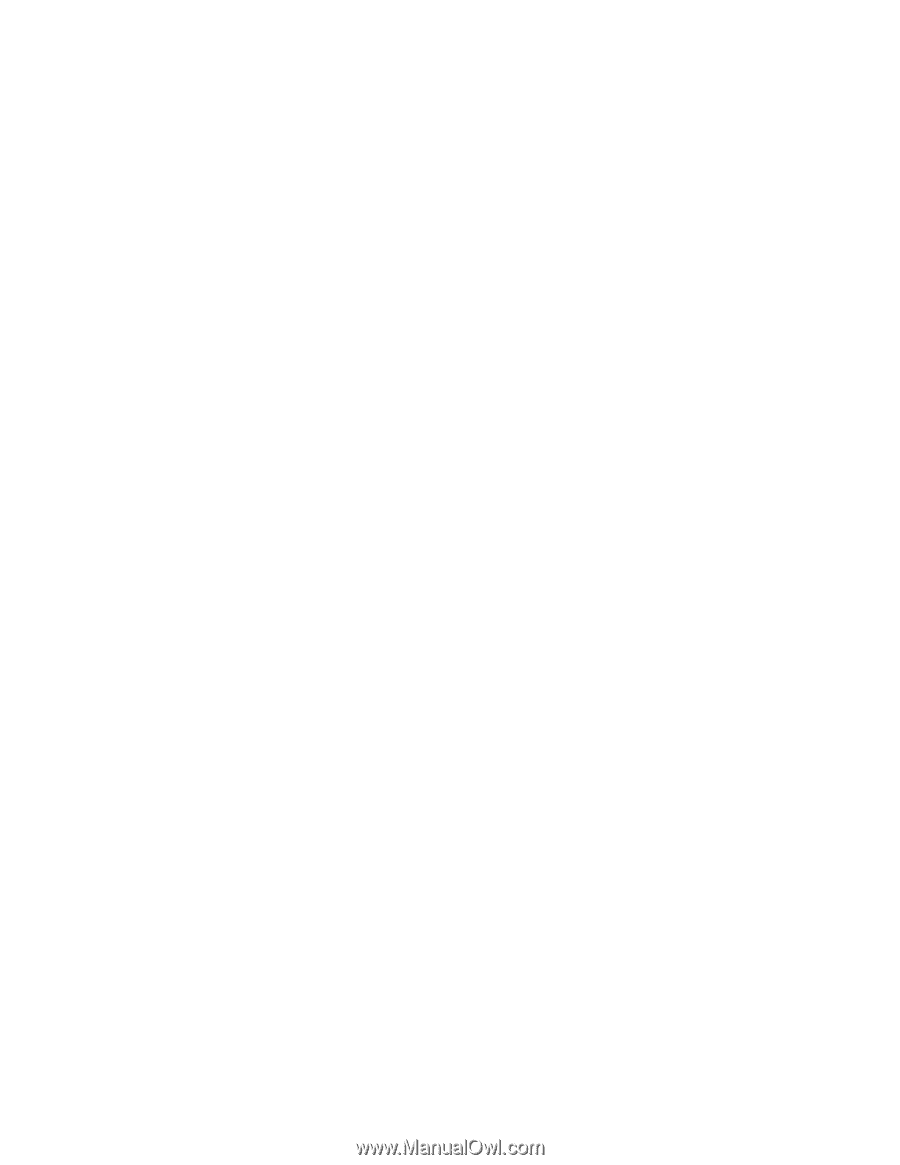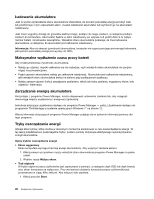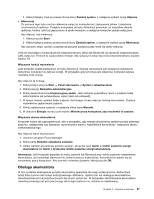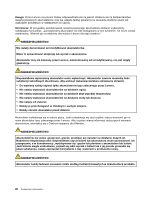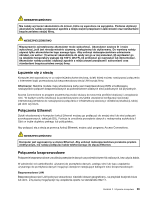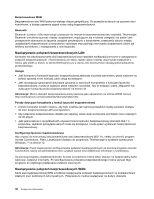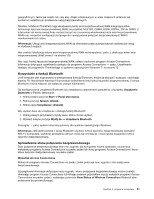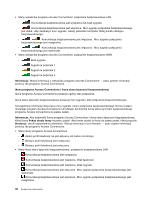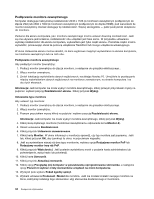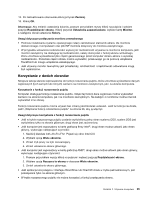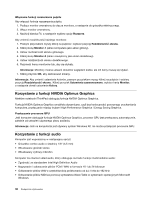Lenovo ThinkPad Edge E330 (Polish) User Guide - Page 47
Korzystanie z funkcji Bluetooth, Sprawdzanie stanu połączenia bezprzewodowego
 |
View all Lenovo ThinkPad Edge E330 manuals
Add to My Manuals
Save this manual to your list of manuals |
Page 47 highlights
geograficznym, takim jak miasto lub cały kraj, dzięki rozlokowanym w wielu miejscach antenom lub systemom satelitarnym dostawców usług bezprzewodowych. Niektóre notebooki ThinkPad mają wbudowaną kartę sieci bezprzewodowej WAN integrującą kilka technologii łączności bezprzewodowej WAN, na przykład 1xEV-DO, CDMA, HSPA, HSPA+, 3G lub GPRS. Z Internetem lub siecią swojej firmy możesz łączyć się za pomocą wbudowanej karty sieci bezprzewodowej WAN oraz narzędzia konfiguracji służącego do nawiązywania połączeń bezprzewodowych WAN i monitorowania ich stanu. Informacja: Usługi sieci bezprzewodowej WAN są oferowane przez autoryzowanych dostawców usług w niektórych krajach. Aby znaleźć lokalizację anteny sieci bezprzewodowej WAN na komputerze, patrz „Lokalizacje anten sieci bezprzewodowej UltraConnect" na stronie 128. Aby użyć funkcji łączności bezprzewodowej WAN, należy uruchomić program Access Connections. Informacje dotyczące uzyskiwania dostępu do programu Access Connections - patrz „Uzyskiwanie dostępu do programów ThinkVantage w systemie operacyjnym Windows 7" na stronie 12. Korzystanie z funkcji Bluetooth Jeśli komputer jest wyposażony w zintegrowaną funkcję Bluetooth, można ją włączać i wyłączać, naciskając klawisz F9. Naciśnięcie klawisza F9 powoduje wyświetlenie listy funkcji łączności bezprzewodowej. Funkcję Bluetooth można włączać lub wyłączać jednym kliknięciem. Do konfigurowania urządzenia Bluetooth lub zarządzania ustawieniami połączenia, użyj apletu Urządzenia Bluetooth w Panelu sterowania. 1. Kliknij kolejno pozycje Start ➙ Panel sterowania. 2. Kliknij pozycję Sprzęt i dźwięk. 3. Kliknij opcję Urządzenia i drukarki. Aby wysłać dane do urządzenia z obsługą funkcji Bluetooth: 1. Kliknij prawym przyciskiem myszy dane, które chcesz wysłać. 2. Wybierz kolejno pozycje Wyślij do ➙ Urządzenia Bluetooth. Szczegóły - patrz system informacji pomocy dla systemu operacyjnego Windows. Informacja: Jeśli jednocześnie z opcją Bluetooth używasz funkcji łączności bezprzewodowej (standard 802.11) komputera, szybkość przesyłania danych może się zmniejszyć i może spaść wydajność funkcji łączności bezprzewodowej. Sprawdzanie stanu połączenia bezprzewodowego Stan połączenia bezprzewodowego oraz moc sygnału dla komputera można sprawdzić za pomocą wskaźnika programu Access Connections na pasku zadań lub ikony programu Access Connections i ikony stanu łączności bezprzewodowej na pasku zadań. Wskaźnik Access Connections Wskaźnik programu Access Connections na pasku zadań pokazuje moc sygnału i stan połączenia bezprzewodowego. Szczegółowe informacje dotyczące mocy sygnału i stanu połączenia bezprzewodowego można znaleźć, otwierając program Access Connections lub klikając prawym przyciskiem myszy wskaźnik programu Access Connections na pasku zadań i wybierając polecenie View Status of Wireless Connection (Wyświetl stan połączenia bezprzewodowego). Rozdział 2. Używanie komputera 31